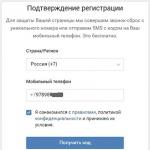Laden Sie den Rastergrafikeditor Gimp herunter. GIMP ist ein zugänglicher und funktionsreicher Grafikeditor. Vorteile und Nachteile
Mehrere Programme sind heute beliebt. Jeder von ihnen verfügt über unterschiedliche Funktionen und ist für Benutzer mit unterschiedlichem Schulungsniveau zugänglich. Es gibt Editoren für Anfänger, Fortgeschrittene und Profis. Je nach Einsatzzweck können Grafikeditoren völlig kostenlos sein oder mehrere hundert Dollar kosten.
Überblick und Funktionen des Gimp-Grafikeditors.
Das beliebteste Produkt unter den Grafikeditoren ist Photoshop, das von Adobe entwickelt wurde. Es ist für Profis konzipiert und verfügt über einen enormen Funktionsumfang, der oft nicht einmal von einem Dritten genutzt wird. Natürlich sind die Kosten für das Programm sehr hoch und kaum jemand kann es sich leisten, es offiziell zu kaufen. Nicht jeder weiß, dass es einen völlig kostenlosen erweiterten Grafikeditor Gimp gibt. Da es Open Source ist und von einer Community von Programmierern entwickelt wurde, können Sie es völlig frei und ohne Einschränkungen nutzen.
In diesem Artikel erklären wir Ihnen genauer, was der Gimp-Editor ist und wie er entstanden ist. Sie lernen die Hauptfunktionen des Programms kennen, erfahren, wie Sie es installieren und erhalten grundlegende Informationen zum richtigen Umgang damit.
Der Grafikeditor Gimp wurde 1995 geboren. Das Projekt hat kein offizielles Unternehmen, das für die Veröffentlichung neuer Versionen und die Unterstützung alter Versionen verantwortlich ist. Diese Funktionen werden von einer Entwicklergemeinschaft wahrgenommen, die aus einer Gruppe von Freiwilligen besteht. In den ersten 10 Jahren seines Bestehens hatte das Projekt keine einheitliche Vorstellung davon, wie es für den Endbenutzer aussehen sollte. Erst im Jahr 2005 wurden ein einheitlicher Standard und Prinzipien entwickelt, denen Entwickler bis heute zu folgen versuchen. Das Programm ist völlig kostenlos und wird unter einer offenen Lizenz vertrieben. Das bedeutet, dass Sie, wenn Sie möchten, Teil der Entwickler-Community werden und eigene Modifikationen veröffentlichen können, ohne Urheberrechte zu verletzen.

Viele Leute werden Gimp als vollwertigen Ersatz für Photoshop sehen, und es ist völlig kostenlos. Und warum sollten Sie wirklich eine Menge Geld für Photoshop ausgeben, wenn Sie Gimp kostenlos haben? Ja, viele Funktionen sind mit denen der Konkurrenz identisch und es wird auch das ursprüngliche PSD-Format unterstützt, wenn auch etwas eingeschränkt. Auch die Namen der Funktionen und der verfügbaren Tools sind weitgehend gleich. Aber auch die Gimp-Entwickler selbst positionieren ihr Produkt nicht als vollwertige Alternative zu Photoshop. Es handelt sich vielmehr um ein eigenständiges Produkt mit ähnlicher Funktionalität und einem eigenen Publikum. Es wird jedoch von Bastlern und kleinen Organisationen bevorzugt, die es sich nicht leisten können, ein monatliches Abonnement zu zahlen oder eine vollständige Photoshop-Lizenz zu kaufen.

Funktionen des Gimp-Editors
Mit dem Gimp-Grafikeditor können Sie eine Vielzahl von Vorgängen mit verschiedenen Bildern durchführen. Es unterstützt eine große Anzahl von Formaten und verfügt über viele vorinstallierte Filter, Pinsel und Vorlagen. Sollten Sie mit der anfänglichen Funktionalität nicht zufrieden sein, kann diese durch zusätzliche Module erweitert werden. Was kann das Programm also?

Programminstallation
Es gibt mehrere beliebte Websites im Internet, auf denen Sie den Gimp-Grafikeditor herunterladen können. Allerdings sind nicht alle davon offizielle Ressourcen. Wir empfehlen die Verwendung einer von zwei Websites: der offiziellen Projektwebsite https://www.gimp.org/ und der offiziellen russischsprachigen Ressource http://gimp.ru/. Im ersten Fall müssen Sie auf den Download-Link klicken, im zweiten Fall auf „Herunterladen“ und dann „Gimp“ aus dem Popup-Menü auswählen.

Nachdem Sie die Installationsdatei heruntergeladen und auf Ihrer Festplatte gespeichert haben, installieren Sie das Programm.
- Wählen Sie im sich öffnenden Installationsfenster zunächst die für Sie passende Sprache aus. Insgesamt gibt es 9 davon, und wenn Ihr Computer über ein russischsprachiges Menü verfügt, wird standardmäßig Russisch ausgewählt.
- Um zu steuern, welche Komponenten installiert werden und welche Sie benötigen, klicken Sie auf die Schaltfläche „Konfigurieren“ in der unteren linken Ecke des Installationsfensters.

- Es erscheint sofort eine Nutzungsvereinbarung, der Sie zustimmen müssen. Es ist auf Englisch verfasst und wenn Sie kein Englisch sprechen, klicken Sie einfach auf die Schaltfläche „Bestätigen“, da ist nichts Unheimliches geschrieben. Selbst wenn Sie Englisch sprechen und die Nutzungsvereinbarung vollständig gelesen haben, haben Sie keine andere Wahl, als zuzustimmen, wenn Sie mit etwas nicht einverstanden sind, andernfalls wird die Installation abgebrochen.

- Im nächsten Fenster – „Komponenten auswählen“ – aktivieren Sie das Kontrollkästchen für die Elemente, die Sie in Ihrer Arbeit verwenden möchten. Wenn Sie nicht zu viel Zeit damit verbringen möchten, herauszufinden, welche Komponente was tut, wählen Sie „Vollständige Installation“. Wenn Sie der Meinung sind, dass etwas vernachlässigt werden kann, deaktivieren Sie dieses Element. Darüber hinaus können Sie im Popup-Menü mehrere Installationspakete auswählen: vollständig mit einem Gewicht von fast 300 Megabyte oder kompakt mit 128 MB. Klicken Sie nach der Auswahl auf die Schaltfläche „Weiter“.

- Wählen Sie im nächsten Fenster – „Dateizuordnungen auswählen“ die Dateien aus, die Sie standardmäßig mit dem Gimp-Editor öffnen möchten. Das Dienstprogramm markiert automatisch mehrere native Formate des Programms. Wenn Sie den Editor für andere Dateien verwenden möchten, aktivieren Sie die Kontrollkästchen daneben und klicken Sie dann ebenfalls auf die Schaltfläche „Weiter“.

- Im nächsten Fenster werden Sie aufgefordert, die Schnellstartverknüpfung auf Ihrem Desktop und im Schnellstartbereich anzuzeigen. Wenn Sie sie nicht benötigen, deaktivieren Sie sie. Um zum nächsten Schritt zu gelangen, klicken Sie auf „Weiter“.

- Wählen Sie im letzten Fenster den Ordner aus, in dem Sie Gimp installieren möchten. Klicken Sie auf die Schaltfläche „Installieren“ und warten Sie, bis der Vorgang abgeschlossen ist.

- Starten Sie das Programm und warten Sie eine Weile, bis alle notwendigen Programmkomponenten geladen sind.

Sobald der Gimp-Grafikeditor auf Ihrem Computer installiert ist, können Sie mit der Arbeit beginnen. Im nächsten Absatz werden wir das Programmmenü überprüfen. Wenn Sie Anleitungen zur Durchführung bestimmter Aufgaben suchen, finden Sie auf unserer Website eine Reihe von Artikeln zu diesem Thema.
Arbeiten mit dem Programm
Die Benutzeroberfläche des Programms ist etwas ungewöhnlich und kann für Anfänger schwierig sein. Standardmäßig besteht es aus drei separaten Fenstern: einem Hauptfenster mit einem Arbeitsbereich, in dem Sie ein Bild bearbeiten oder neue Zeichnungen erstellen können, sowie zwei Fenstern, in denen Sie die Werkzeuge auswählen können, die Sie für Ihre Arbeit benötigen.

Es ist diese Anordnung, die das meiste Unbehagen verursacht. Um in einen bekannteren Einzelfenstermodus zu wechseln, insbesondere wenn Sie zuvor zumindest ein wenig in Photoshop gearbeitet haben, gehen Sie im Hauptprogrammfenster zum Menü „Windows“ und aktivieren Sie dann die Funktion „Einzelfenstermodus“.

Danach werden die beiden Fenster mit Werkzeugen, die sich an den Seiten des Bildschirms befanden, mit dem Hauptfenster verbunden und zu dessen Elementen.

Schauen wir uns nun den Aufbau des Arbeitsbildschirms des Gimp-Editors an.
Um das fertige Bild zu bearbeiten, klicken Sie auf „Datei“ – „Öffnen“.

Um ein neues zu erstellen, drücken Sie Strg + N oder „Datei“ – „Erstellen“.

Speichern Sie die Datei nach Abschluss der Änderungen im gewünschten Format.
Abschluss
Jetzt haben Sie eine Vorstellung davon, was für ein Biest das ist, der Gimp-Grafikeditor. Dies ist ein ziemlich fortschrittliches Programm, und von allen seinen Analoga kommt Photoshop ihm in Bezug auf die Funktionalität am nächsten.
Trotz der Tatsache, dass das Produktpublikum völlig unterschiedlich ist und das kostenlose Gimp wahrscheinlich nie auf Augenhöhe mit ihm konkurrieren kann, können Sie es in bestimmten Situationen, insbesondere wenn Sie sich nicht professionell mit Grafikdesign befassen, problemlos erreichen mit den Möglichkeiten von Gimp. Wenn Sie noch Fragen zur Arbeit mit dem Programm haben, stellen Sie diese in den Kommentaren.
Fast jeder normale Internetnutzer musste sich damit auseinandersetzen. Diese Programme sind für konzipiert wird bearbeitet Und digitale Bilder ansehen, und der Rastertyp solcher Editoren ist der bequemste und beliebteste.
Grafikeditor Gimp- ein leuchtendes Beispiel für das Gute Raster Grafikeditor. Die Verwendung dieses Programms, seine Funktionen, Vor- und Nachteile werden in diesem Artikel besprochen.
Was kann Gimp?
Dieser Editor verfügt über eine recht große Anzahl an Funktionen, die je nach Verwendungszweck in zwei Typen unterteilt werden können:
- Zum Zeichnen;
- Für die Arbeit mit Fotos.
Erstens verfügt dieses Programm über zahlreiche Zeichenwerkzeuge, frei skalierbare Pinsel und Unterstützung für Handdynamik. Es ist zu beachten, dass Gimp dies auch unterstützt Grafiktabletts, was den gesamten Arbeitsprozess erheblich erleichtern kann.
Zur Korrektur von Fotos stehen folgende Werkzeuge zur Verfügung: ein Set zur Farbkorrektur, Filter, Masken und Ebenen mit verschiedenen Überlagerungsarten.
Arbeiten mit dem Programm
Funktionen des Gimp-Grafikeditors
Das Hauptmerkmal von Gimp ist seine Verteilung zu den Bedingungen GNU General Public License. Das heißt, die Programmentwickler gaben Gimp öffentliches Eigentum, indem sie die Rechte daran aufgaben.
Das bedeutet, dass jeder Gimp in jedem Land und in jeder Sprache nutzen und verbreiten kann, ohne gegen das Gesetz zu verstoßen. Übrigens wurde dieser Editor zur bequemen Verwendung in mehrere Sprachen übersetzt, darunter Gimp auf Russisch.
Vorteile und Nachteile
Wie oben erwähnt, befindet sich der zur Diskussion stehende Grafikeditor in den freien Zugang und jeder kann Gimp kostenlos herunterladen. Dies ist vielleicht der Hauptvorteil und es ist auch unmöglich, die sehr aktive Entwicklung von Gimp nicht zu übersehen, der Editor wird ständig verbessert. Dank des Rastertyps kann ein Bild jeder Qualität und Größe reproduziert werden.
Sprechen über Nachteile, müssen Sie bedenken, dass Sie sich damit abfinden müssen, wenn Sie Gimp kostenlos herunterladen, anstatt Geld für Photoshop zu bezahlen Verlust des CMYK-Farbmodells(Gimp unterstützt es nicht). Dieser Rastergrafikeditor ist Photoshop in seiner Funktionalität unterlegen.
Welche Geräte unterstützt Gimp?
Sie können Gimp kostenlos herunterladen unter Computer, Tablette Und Telefon. Es läuft auf vielen gängigen Betriebssystemen: Windows, Mac, Linux Und Android. Alle aufgelisteten Geräte und Betriebssysteme verfügen über die Option Laden Sie Gimp auf Russisch herunter.
Wo kann ich Gimp herunterladen?
Auf unserer Website können Sie über den untenstehenden Link Laden Sie Gimp von der offiziellen Website herunter Allerdings können Sie Gimp von dort nicht auf Russisch herunterladen. Um die russische Schnittstelle zu installieren, müssen Sie zusätzlich den Russifier herunterladen und installieren, der sich auf der offiziellen Website befindet.
Abschluss
Gimp ist ein einzigartiger Editor. Wenn Sie kein professioneller Fotograf oder Retuscheur sind und ein solches Programm nur für Amateurzwecke benötigen, ist Gimp ideal für Sie. Der Editor verfügt über einen recht großen Funktionsumfang und wird ständig weiterentwickelt. Er ist absolut kostenlos.
GIMP 2.8 ist für die Amateur- und Profi-Bildbearbeitung mittlerer Komplexität gedacht: Fotokorrektur, Internetgrafik, Designarbeiten usw. Das Programm wird kostenlos verteilt, beansprucht keine Computerressourcen und verfügt über einen ordentlichen Funktionsumfang.
Es kommt den Produkten des kommerziellen Segments am nächsten und verbessert sich von Version zu Version grundlegend.
Möglichkeiten
Die meisten guten Grafikeditoren sind überhaupt nicht billig und erfordern eine Lizenz. Dieser Weg ist für kleine Organisationen oder Einzelpersonen, die das Bedürfnis oder den Wunsch haben, mit Fotos zu arbeiten, zu entwerfen oder einfach nur zu zeichnen, im wahrsten Sinne des Wortes ruinös. Basic Point hat eine absolut unbedeutende Funktionalität und kann nicht als würdiges Werkzeug angesehen werden. Eine andere Sache ist GIMP 2.8, das kostenlose Verteilung und einen anständigen Funktionsumfang kombiniert:
- Verschiedene Werkzeuge zur Bearbeitung vorhandener digitaler Bilder, darunter intelligente Lösungen wie Perspektivkorrektur, Retusche, ein „Heilungs“-Pinsel, verschiedene thematische Filter usw. Vorgänge wie Detailverbesserung, Beseitigung von Sehfehlern und Verzerrungen sind recht einfach durchzuführen.
- Die Möglichkeit, mehrere Zeichnungen gleichzeitig nach einer vorgegebenen Vorlage zu bearbeiten. Dies ermöglicht es Ihnen beispielsweise, bei Fotos viel Zeit bei der Standardformatierung zu sparen, die keine menschliche Aufmerksamkeit erfordert.
- Multiformat. Das Problem früherer Versionen wurde gelöst – das Programm ermöglicht Ihnen die Arbeit mit JPEG-, PNG-, GIF- und TIFF-Erweiterungen. Bisher war nur das Originalformat verfügbar, was das Leben erheblich erschwerte.
- Anpassen der Benutzeroberfläche für eine bestimmte Person und ihre Aufgaben.
- Die Möglichkeit, eine bestimmte Abfolge von Aktionen für mehrere Bilder zu automatisieren. Nachdem Sie einen Algorithmus festgelegt haben, können Sie ihn nach Bedarf anwenden.
- Verwendung einer komplexen Struktur bestehend aus Ebenen, die jeweils unabhängig voneinander bearbeitet werden.

Ein wichtiger Vorteil ist die Zugänglichkeit. Sie können das Programm auf Russisch auf vielen zuverlässigen Websites herunterladen, die für Software werben.
Vorteile und Nachteile
Zu den Stärken von GIMP 2.8 gehören:
- Fähigkeit, sowohl mit Rastergrafiken als auch bis zu einem gewissen Grad mit Vektorgrafiken zu arbeiten.
- Einfache und intuitive Benutzeroberfläche. Es steht in der Tradition der führenden Anbieter spezialisierter kostenpflichtiger Software und gefällt durch seine durchdachte Gestaltung und Ergonomie.
- Russifizierung. Das spart viel Zeit bei Ihrer Arbeit, wenn Sie sich keine englischen Begriffe merken oder nach einem seltenen Befehl suchen müssen.
- Sehr komplexe eingebaute Filter und Bildverarbeitungsmethoden.
- Kleine Größe.
- Kompatibel mit allen gängigen Betriebssystemen. 32-Bit- und 64-Bit-Bittiefe sind zulässig.
- Verfügbarkeit zusätzlicher Module, die nicht in der Basisversion enthalten sind. Bei Bedarf sind sie jedoch einfach zu installieren.

Technisch gesehen gibt es nicht viele Nachteile:
- Es ist kein vollwertiger Ersatz für Photoshop, und wenn Sie vorhaben, so tief wie möglich mit Grafiken zu arbeiten, können Probleme auftreten.
- Aufgrund der geringen unterstützten Farbtiefe pro Kanal ist die Anwendbarkeit beim Drucken eingeschränkt.
Im Zweifelsfall können Sie das Programm jederzeit installieren und testen und so selbst über die Sinnhaftigkeit der Nutzung entscheiden.
Abschluss
Wenn professionelle kostenpflichtige Software zu teuer ist und Sie nicht auf Raubkopien zurückgreifen möchten, können Sie GIMP 2.8 jederzeit kostenlos auf Russisch herunterladen.

Der Mangel an praktischen Fähigkeiten und Kenntnissen sollte nicht beängstigend sein – all dies wird recht schnell erworben. Zur Lösung bestimmter typischer Probleme stehen im Internet zahlreiche pädagogische Informationen und konkrete Beispiele zur Verfügung.
Analoga
Auch hier ist es erwähnenswert, dass es sich nicht um einen vollständigen Ersatz von Software handelt – der Benutzer benötigt lediglich nicht immer die gängigsten Grafikplattformen mit all ihren Möglichkeiten, die nur hochqualifizierte Designer zu schätzen wissen.
Bevor Sie Geld für Adobe Photoshop oder CorelDraw ausgeben, sollten Sie die Funktionen von GIMP 2.8 erkunden.
Die beliebtesten kostenlosen Analoga – Movavi Photo Editor, PixBuilder, Photoscape, PhotoInstrument, Artweaver – liegen in der Funktionalität deutlich zurück.
Mit dem Dienstprogramm können Sie einfache Bilder und digitale Gemälde korrigieren. Im Gegensatz zum Bildbearbeitungsprogramm Adobe Photoshop nimmt das Programm GIMP nur wenig Platz auf Ihrer Festplatte ein und wird völlig kostenlos verteilt. Sobald sich der Benutzer an die ungewöhnliche Oberfläche der Anwendung gewöhnt, wird das Arbeiten einfach und angenehm. In diesem Artikel wird die Verwendung von GIMP erläutert.
Installieren der Anwendung
Zuerst müssen Sie das Dienstprogramm herunterladen und das Installationsprogramm ausführen. GIMP wurde für die Betriebssysteme Windows und MacOS erstellt. Die Autoren laden Benutzer ein, Installationsprogramme von der offiziellen Website herunterzuladen. Um die Anwendung auf einem Ubuntu-System zu installieren, müssen Sie den folgenden Befehl ausführen: $ sudo apt install gimp. Das Programm wird über das Hauptmenü des Betriebssystems gestartet.
Festlegen des Fensterlayouts
Dem Benutzer fällt möglicherweise auf, dass sich das Dienstprogramm von den meisten ähnlichen Editoren unterscheidet. GIMP-Schnittstelle auf Russisch. Das Programmfenster besteht aus mehreren Teilen. Die Seitenspalten enthalten Symbolleisten und Ebenen.
In der Mitte befindet sich ein Arbeitsfenster. Die Paneele können bei Bedarf verschoben werden. Um zur gewohnten Bildschirmansicht zurückzukehren, wählen Sie im Menü „Einzelfenstermodus“.
Farbkorrektur
Nach der Installation und Konfiguration des Dienstprogramms sollten Sie sich wieder der Frage widmen, wie Sie den GIMP-Fotoeditor verwenden. Mit dem Programm können digitale Bilder von Grund auf erstellt werden. Die Anwendung verfügt über eine große Auswahl an Werkzeugen, mit denen Sie Originalwerke zeichnen können. Normale Benutzer können Fotos bearbeiten, Farbkorrekturen durchführen und andere Einstellungen optimieren.
Öffnen Sie zunächst das Bild. Im Abschnitt „Farben“ des Menüs finden Sie keine automatisierten Tools. Der Benutzer kann Sättigung, Kontrast, Ausgleich und andere Parameter manuell anpassen.

Anwenden von Filtern
Mit GIMP können Sie das Erscheinungsbild Ihrer Bilder mit nur einem Klick verbessern. Durch Öffnen des Filtermenüs können Sie einen Linsen- oder Blitzeffekt hinzufügen, das Bild unscharf machen und Korrekturen vornehmen. Um das Bild nach einem erfolglosen Experiment wieder in seinen ursprünglichen Zustand zu versetzen, müssen Sie auf die Schaltfläche „Abbrechen“ klicken.
Die Anwendung GIMP 2 unterstützt die Stapelfilterung. Der ausgewählte Filter kann auf mehrere Fotos gleichzeitig angewendet werden.
Rote Augen entfernen
Um einen Defekt zu beseitigen, müssen Sie ein Objekt mit dem Zauberstab oder dem Lasso-Werkzeug auswählen. Dann sollten Sie im Abschnitt „Filter“ den Punkt „Verbesserung“ finden. Als nächstes müssen Sie auf den Link „Rote Augen entfernen“ klicken.
Mit dem Schieberegler können Sie die Farbe ändern. Alle Korrekturen werden in einem speziellen Fenster angezeigt. Sie sollten den Schieberegler bewegen, bis die Augen ein natürliches Aussehen annehmen.

Behebung von Mängeln
Das Bearbeiten von Fotos im kostenlosen GIMP ist einer der Schlüsselaspekte der Arbeit von Fotografen. Verwenden Sie den Reparaturpinsel, um dunkle Flecken, Glanzlichter auf Gesichtern, kleine Blätter und andere unerwünschte Objekte aus Bildern zu entfernen. Wie arbeite ich mit diesem Tool?
Um Mängel zu beheben, müssen Sie auf das Symbol in Form eines Pflasterstücks klicken und die Größe des zu korrigierenden Bereichs angeben. Mit der Strg-Taste kann der zu bemalende Bereich ausgewählt werden. Dann sollten Sie mit der linken Taste der optischen Maus auf das unnötige Element klicken. Das unerwünschte Objekt wird verschwinden.
Rückkehr zum vorherigen Zustand
Wenn ein Computerbesitzer viel mit seinen Fotos experimentiert, wird er schnell merken, dass ihm in GIMP die Anzahl der Undo-Ebenen fehlt. Wie verwende ich die Option zur Erhöhung der Speicherkapazität? Gehen Sie zunächst in das Menü „Bearbeiten“, wählen Sie den Abschnitt „Optionen“ und wechseln Sie zum Reiter „Umgebung“. Als nächstes müssen Sie die Werte nach Ihrem Ermessen festlegen.

Bildtransformation
Dies ist eine der Hauptfunktionen des GIMP-Programms. Wie verwende ich das Transformationstool? Zuerst müssen Sie zum Abschnitt „Konvertierung“ gehen. Hier finden Sie alle möglichen Optionen zur Transformation eines Fotos. Mit der Anwendung können Sie das Foto drehen, biegen, die Perspektive ändern und andere Aktionen ausführen.
Bearbeiten von Ebenen
Wenn der Leser zuvor andere komplexe Programme zur Erstellung und Bearbeitung von Bildern verwendet hat, ist er bereits auf ein ähnliches Problem gestoßen.
Die Arbeit mit dem Bild erfolgt nur auf einer bestimmten Ebene. Dies ist einer der wichtigsten Prozesse in GIMP 2. Jede Ebene enthält ihren eigenen Teil des Bildes. Wenn Sie alle Elemente kombinieren, erhalten Sie ein Gesamtbild. Um Änderungen vorzunehmen, müssen Sie die Ebene aktivieren.
Wenn diese Aktion nicht möglich ist, können Sie einen Teil des Bildes nicht bearbeiten. Das Wechseln der aktiven Ebenen erfolgt mit den Bild-auf- und Bild-ab-Tasten. Mit dem Programm können Sie die Details vervollständigen. Wenn der Benutzer seine Meinung über das Hinzufügen neuer Elemente ändert, kann er die Ebenen unsichtbar machen oder löschen.

Arbeiten mit anderen Tools
Die Entwickler boten den Benutzern ein Set bestehend aus klassischen und nicht standardmäßigen Pinseln an. Sie boten auch die Möglichkeit, neue Pinseloptionen zu erstellen. Um ein Werkzeug hinzuzufügen, müssen Sie den Abschnitt „Pinsel“ im linken Bereich öffnen. Mit einem speziellen Schieberegler können Sie die geometrische Form des Pinsels ändern. Das Ergebnis wird in diesem Abschnitt gespeichert.
Fortgeschrittene Benutzer können Grautöne verwenden. Die Ergebnisse werden im GBR-Format gespeichert. Benutzer haben außerdem die Möglichkeit, Drahtgitterpinsel und mehrfarbige Bilder mit mehreren Ebenen zu erstellen.
Hinzufügen eines Wasserzeichens
Um die Aufgabe abzuschließen, müssen Sie ein beliebiges Grafikbild auswählen und das Werkzeug „Text“ aktivieren. Der ausgewählte Bereich wird als Basisebene verwendet. Als nächstes müssen Sie den Text eingeben. Es wird empfohlen, Farbe, Größe und Stil der Schriftart vorab festzulegen.
Nachdem Sie alle Parameter eingestellt haben, müssen Sie im rechten Bereich auf die Textebene klicken. Wählen Sie mit dem Schieberegler die gewünschte Deckkraftstufe aus. Um ein Logo zu installieren, gehen Sie zum Abschnitt „Datei“, klicken Sie auf den Link „Als Ebenen öffnen“ und geben Sie den Speicherort des Bildes an. Als nächstes müssen Sie einen Wert für den Parameter „Deckkraft“ auswählen.

Plugins hinzufügen
Mit kostenlosen Add-ons können Sie den Funktionsumfang des Programms erweitern. Wie verwende ich Photoshop-Filter in GIMP? Dazu müssen Sie das PSPI-Plugin installieren. Sie können die kostenlose Focus Blur-Erweiterung verwenden, um Ihre Hintergrundbildverarbeitung zu verbessern.
Das Plugin „Save For Web“ wird zum Speichern kleiner Bilder in guter Qualität verwendet. Um zusätzliche Schriftarten und Texteinstellungen hinzuzufügen, können Sie die Free Type Text-Erweiterung installieren.
Fotos exportieren
Nachdem Sie die Arbeit mit dem Bild abgeschlossen haben, müssen Sie das Ergebnis speichern. Der Benutzer kann das XCF-Format zum Exportieren des Bildes auswählen. Die Datei speichert alle Informationen zu den Ebenen. Im XCF-Format exportierte Fotos können nicht in anderen Anwendungen angezeigt werden.
Um gespeicherte Bilder in anderen Programmen öffnen zu können, müssen Sie zum Abschnitt „Datei“ gehen. Dann müssen Sie „Exportieren“ auswählen. Als nächstes sollten Sie die bearbeitete Version des Fotos als PNG oder PNG speichern.
Schlussfolgerungen
In diesem Artikel werden die wichtigsten Punkte bei der Arbeit mit der Anwendung erläutert. Das Programm verfügt über alle notwendigen Werkzeuge. Der Grad der Komplexität der durchgeführten Arbeiten hängt ausschließlich von den Fähigkeiten des Benutzers ab.
GIMP ist der ultimative multifunktionale Grafikeditor. Es unterstützt viele Fotoformate und bietet die Möglichkeit, Werkzeuge zum Bearbeiten und Erstellen von Fotos zu verwenden. GIMP ist ein erweiterbarer Editor, das heißt, er kann mit Hilfs-Plugins ergänzt werden, die manchmal für eine bessere Bearbeitung und Erstellung von Fotos unerlässlich sind.
Möglichkeiten
GIMP ist ein sehr funktionales Programm, das viele Möglichkeiten zum Erstellen und Bearbeiten von Fotos bietet, darunter die folgenden:
- Das Programm verfügt über viele Zeichenwerkzeuge. Es gibt Pinsel, Bleistifte, Stempel und andere Werkzeuge. Alle von ihnen sind hochgradig anpassbar.
- Eine Besonderheit der Software gegenüber anderen ebenso beliebten Editoren besteht darin, dass GIMP die Anzahl der gleichzeitig geöffneten Bilder nicht begrenzt. Wenn Sie beispielsweise mehrere Bilder bearbeiten müssen, können Sie mehr als 10 Fotos gleichzeitig öffnen.
- Wie der beliebte Photoshop-Editor bietet GIMP die Möglichkeit, mit Ebenen zu arbeiten.
- Mit diesem Grafikeditor können Sie wunderschöne Zeichnungen erstellen, entweder mit einem PC oder Laptop oder mit einem Zeichentablett.
Vorteile und Nachteile
Profis
- Das Programm benötigt nur minimalen Speicherplatz auf Ihrer Festplatte.
- Die Software eignet sich perfekt für leistungsschwache 32-Bit- oder 64-Bit-PCs und Laptops.
- Mit der Software können Sie auf einem Zeichentablett arbeiten.
- Es sind viele Plugins und Erweiterungen verfügbar.
- GIMP ist perfekt für Leute, die Logos erstellen. Es gibt ein ganzes Arsenal an notwendigen Werkzeugen, um schöne Logos für Unternehmen, Produkte und Marken zu erstellen.
- Das Programm übernimmt die Feinabstimmung „für Sie“.
- Für fortgeschrittenere Benutzer, die schon lange mit Editoren arbeiten und schnell Bilder bearbeiten oder neue erstellen, gibt es eine Reihe von Hotkeys und Kombinationen, die die Arbeit beschleunigen und damit schneller und komfortabler machen.
- Und der Hauptvorteil dieses Programms ist, dass es kostenlos ist. Analoge erfordern Schlüssel und den Kauf von Lizenzen. Mit GIMP können Sie das Geldausgeben und den Kauf von Lizenzen oder Schlüsseln vergessen. Um loszulegen, müssen Sie lediglich GIMP für Windows 7 von unserer Website herunterladen, den einfachen Installationsprozess durchlaufen und loslegen.
Minuspunkte
Wenn man bedenkt, dass das Programm funktionsfähig ist, ist es ziemlich schwierig, es zu verstehen. Nicht alle Menschen, die mit Grafikeditoren arbeiten möchten, verfügen über das nötige Arsenal an Kenntnissen und Fähigkeiten, um mit dem Programm zu arbeiten. Für Menschen, die aktiv lernen und ihre Fähigkeiten zur Beherrschung dieses Programms weiterentwickeln möchten, gibt es spezielle Websites und Foren, die ausführlich erklären, wie man das Programm richtig nutzt und es zum Erstellen und Bearbeiten von Bildern konfiguriert. Und neben Textanleitungen finden Sie auf YouTube auch viele Trainingsvideos. All dies wird Ihnen helfen, die Software so schnell wie möglich zu beherrschen und ihr volles Potenzial auszuschöpfen.

Wichtig
Im Internet gibt es viele Programme zum Erstellen und Bearbeiten von Fotos. Leider erfordern die meisten von ihnen eine Aktivierung durch den Kauf einer Lizenz oder spezieller Schlüssel. Wenn Sie Bilder erstellen und bearbeiten müssen, verzweifeln Sie nicht und greifen Sie auf den Kauf und Erwerb einer Lizenz zurück. Vielleicht sollten Sie auf die beliebtesten Analoga achten, die im Internet gefunden, kostenlos heruntergeladen und aktiviert werden können.
Analoga
Jedes Programm kann mit Analoga gefunden werden, GIMP ist keine Ausnahme. Zu den beliebtesten Analoga gehören:
Herunterladen
Wenn Sie nach einem guten Grafikeditor suchen, mit dem Sie Bilder bearbeiten und erstellen sowie beispielsweise mit einem Tablet zeichnen können, dann achten Sie auf GIMP. Es ist funktionsfähig, aber trotzdem frei verfügbar. Jeder Internetnutzer, der lernen möchte, wie man auf einem PC oder einem anderen Gerät zeichnet, kann das Programm auf Russisch herunterladen.